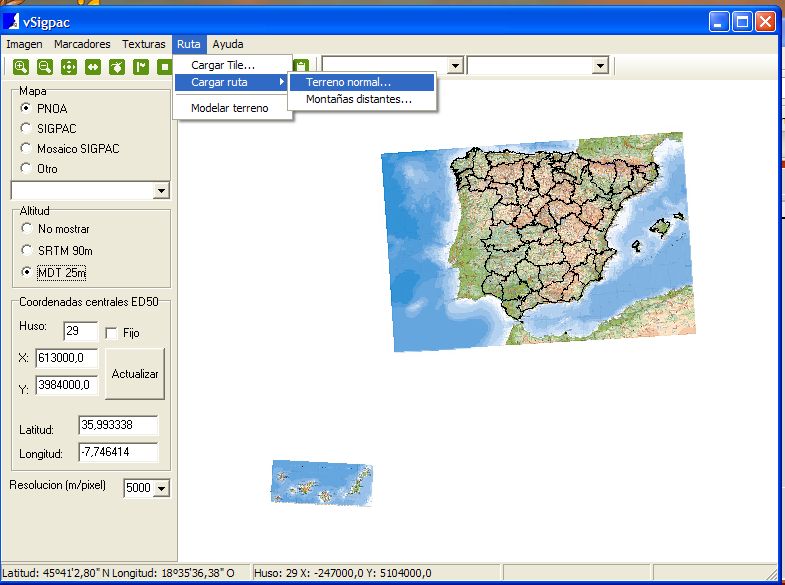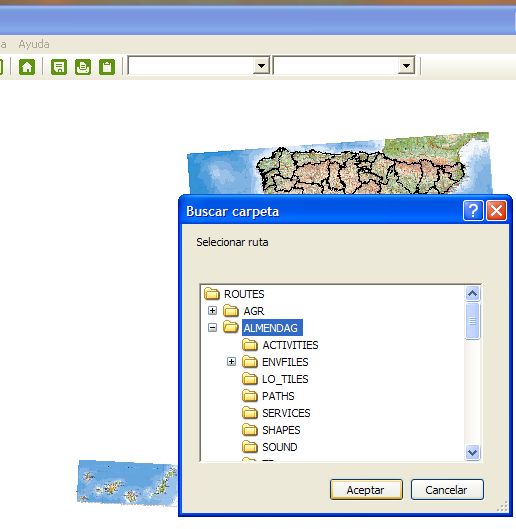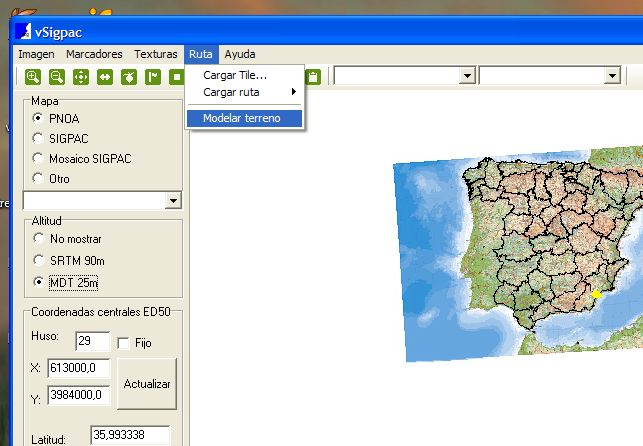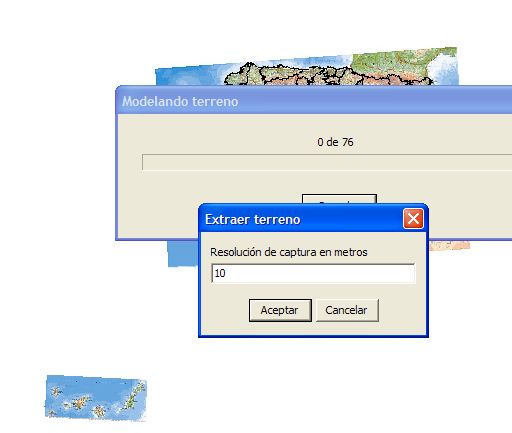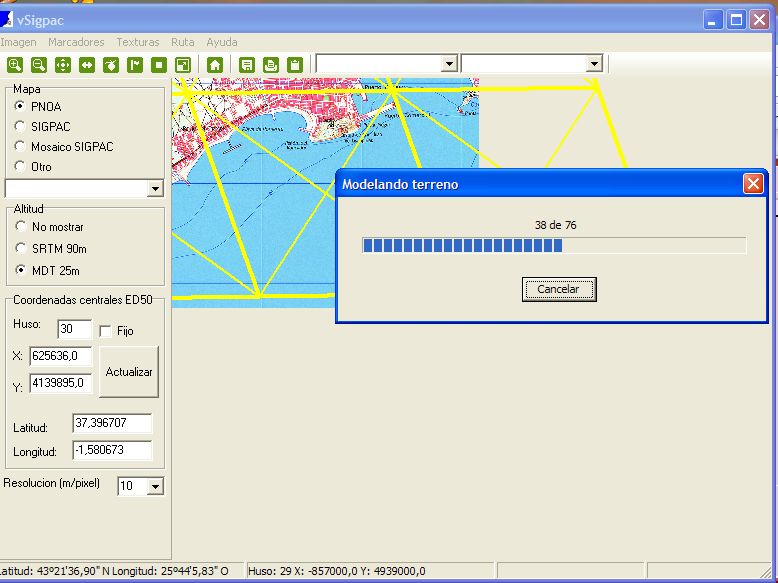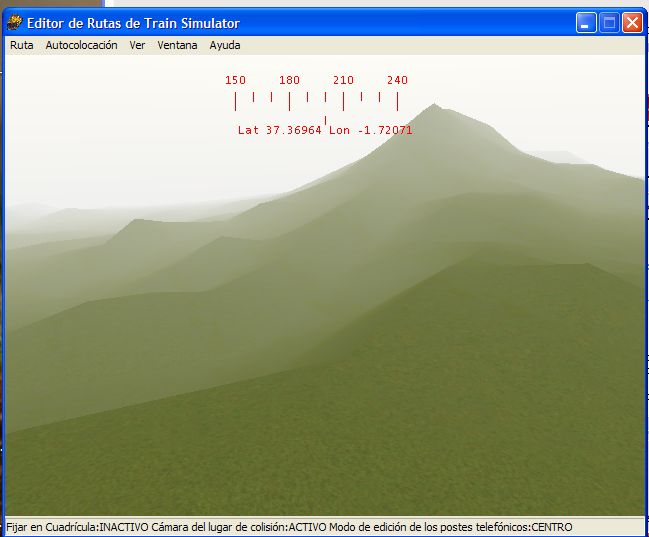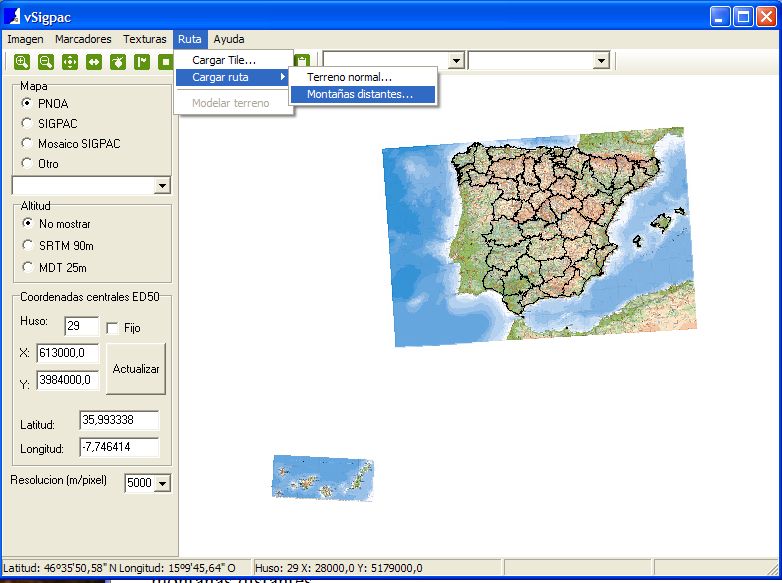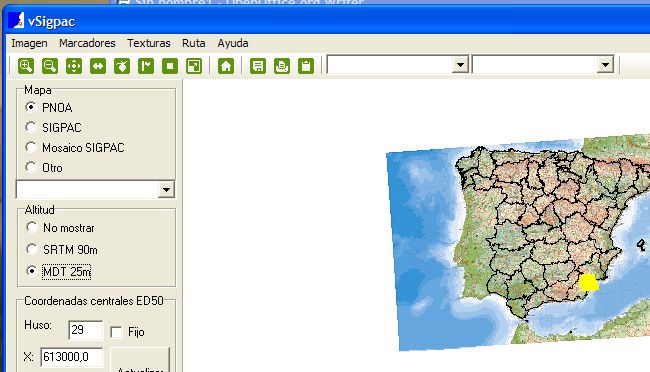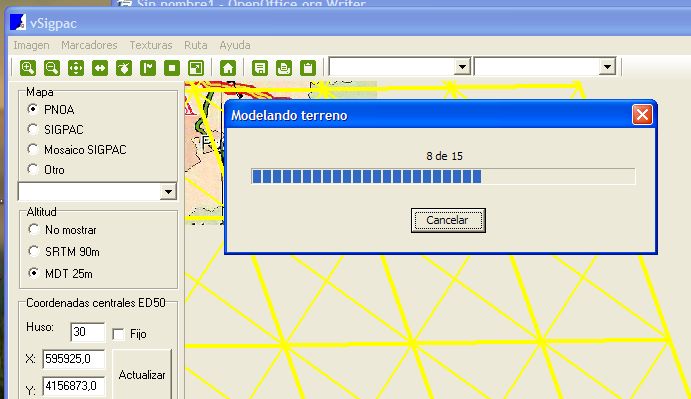MSTS:Modelado de terreno con vSigpac
De TrenSimpedia
Modelado de terreno con vSigpac
Contenido |
Requerimientos previos
Procedimiento para generar el terreno normal
1š Arrancar vSigpac y cargar nuestra ruta.
2š En el panel de la izquierda de vSigpac marcamos la opciÃģn MDT 25m
3š Modelamos el Terreno.
4š El programa nos pregunta si queremos realmente modelar la ruta, no sea que hayamos entrado ahà por error. Le decimos que sÃ.
Ahora nos preguntarÃĄ la resoluciÃģn de captura. No importa demasiado lo que pongamos ahÃ. Por defecto sale 4, pero para acabar antes yo pongo 10, ya que los datos de fomento no tienen tanta resoluciÃģn. (En todo caso es mejor que la que se consigue con DEMEX).
Le damos a Aceptar y empieza la fiesta.
5š El programa tardarÃĄ ahora un ratito en bajarse los datos de altura desde una web del Ministerio de Fomento e ir modelando nuestro terreno. Cruzamos los dedos para que la conexiÃģn no falle.
6š Si todo ha ido bien tendremos ya nuestro terreno modelado.
MontaÃąas distantes
Los primeros pasos son los mismos que se relatan en Modelado de terreno con Demex. Ãnicamente nos saltarÃamos el paso previo consistente en crear una ruta temporal, ya que para modelar con vSigpac no es necesaria.
1š Entramos en vSigpac y cargamos nuestra ruta, pero esta vez indicando que queremos cargar las montaÃąas distantes.
2š En el panel izquierdo de la ventana del programa elegimos la opciÃģn MDT 25m. En el caso de que hubiÃĐramos creado el terreno normal con DEMEX, y queramos dejarlo asÃ, por ejemplo para rutas antiguas ya terminadas, es mejor marcar SRTM 90m. La calidad del terreno generado serÃĄ similar.
3š En el menÚ escogemos la opciÃģn
Ruta --> Modelar Terreno
igual que si fuera el terreno normal. Nos preguntarÃĄ, igual que antes, si estamos seguros de lo que vamos a hacer. Decimos que sÃ. Luego nos preguntarÃĄ la resoluciÃģn de captura. Nos saldrÃĄ 128 m, lo cual es adecuado, asà que damos a Aceptar.
4š Tras darle a Aceptar, el proceso de modelado deberÃa ser rÃĄpido si la conexiÃģn a internet es buena.
Fuente
Modelado de terreno con vSigpac por Emilio MartÃnez
MontaÃąas distantes con vSigpac por Emilio MartÃnez